
U ovom priručniku, korak-po-korak opis kako da se potpuno onemogućiti update za Windows 10 sa 7-ki ili 8.1 tako da uobičajena ažuriranja postojećeg sistema i dalje biti instaliran, a računar prestao podsjećajući na novu verziju . U isto vrijeme, samo u slučaju da će reći kako, ako je potrebno, povratak sve u prvobitno stanje. To može biti korisno: kako ukloniti Windows 10 i vratiti Windows 7 ili 8 kako onemogućiti Windows 10 ažuriranja.
Sve akcije ispod su prikazani u Windows 7, ali mora raditi na isti način i na Windows 8.1, iako je zadnja opcija se osobno nije potvrđena. Update: Dodatni koraci su dodani kako bi se sprečilo instalaciju Windows 10 nakon izlaska sljedećeg ažuriranja početkom oktobra 2015. godine (i maja 2016.).
Nove informacije (maj-jun 2016. godine) : U posljednjih nekoliko dana, Microsoft je počeo instalirati ažuriranje: korisnik vidi poruku da ažuriranje na Windows 10 je skoro spremna i izvještaje koji proces ažuriranja počinje nakon nekoliko minuta. A ako se koristi za jednostavno zatvoriti prozor, a sada ne radi. Stoga, dodam način da se spriječi automatsko ažuriranje u ovom systuction (ali onda, za kraj ažuriranja, i dalje je potrebno izvršiti korake opisane u korake opisane u priručniku).
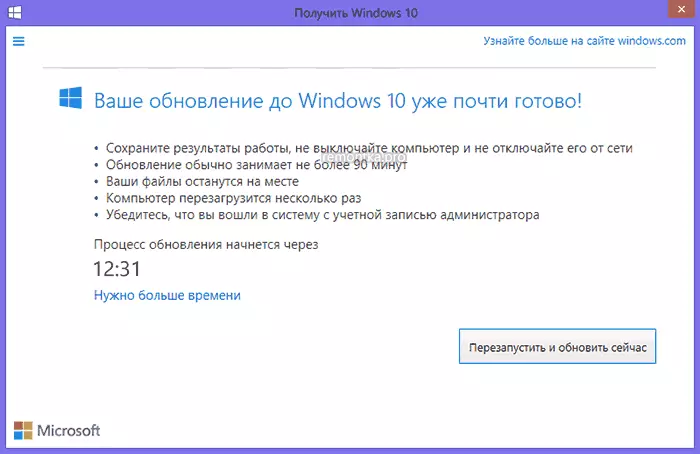
Na ekranu sa ovom porukom, kliknite na "Treba ti više vremena", au sledećem prozoru, kliknite na "Cancel Planirani Update". I računalo ili laptop neće brzo ponovo pokrenuti, a neće početi postavljanje novog sistema.
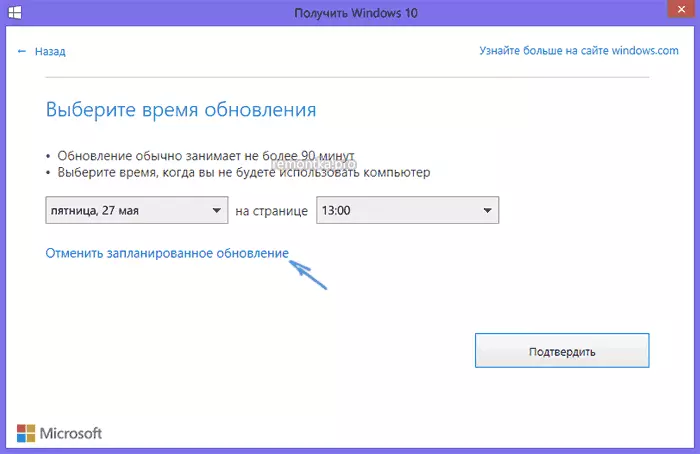
Također smatraju da ove prozore sa ažuriranje Microsoft često promjene (i.e., oni ne mogu izgledati kao da su pokazali gore), ali dok su stigli do sposobnost da se ukloni mogućnost da otkaže ažuriranje. Drugi primjer prozor sa englesku verziju Windowsa (Otkazivanje instalaciju ažuriranja javlja na isti način, samo željenu stavku izgleda malo drugačije.
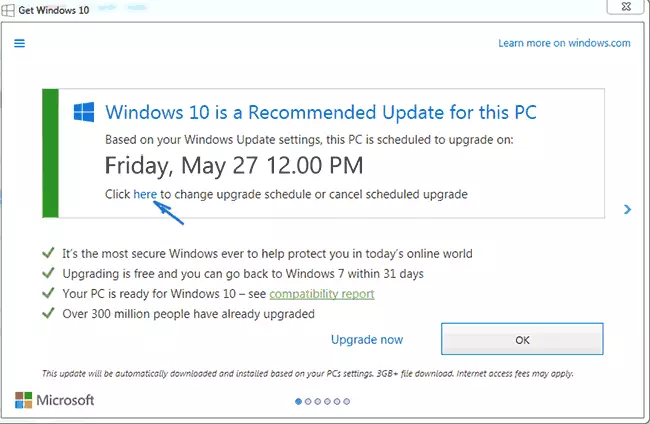
Dalje opisano koraka pokazati kako da u potpunosti onemogućiti update na Windows 10 od trenutnog sistema i ne prima bilo koji ne-evaluacije.
Instalirajte 2015. Update centar kupca iz Microsofta
Prvi korak koji je neophodan da bi za sve ostale korake da blokira update na Windows 10, radio je ispravno - preuzmite i instalirajte Windows Update klijenata iz web Official Microsoft (Dođite na sljedećim stranicama malo spusti da vidi preuzimanje datoteke).- https://support.microsoft.com/ru-ru/kb/3075851 - za Windows 7
- https://support.microsoft.com/ru-ru/kb/3065988 - za Windows 8.1
Nakon utovara i instaliranja navedene komponente, ponovo pokrenite računalo prije prelaska na sljedeći korak - direktno odbijaju da ažuriranje.
Onemogućiti Windows 10 update u uređivaču registra
Nakon ponovnog pokretanja, pokrenite Registry Editor, za koje pritisnite Win tipke (ključ sa Windows znak) + R i unesite regedit, a zatim pritisnite ENTER. U lijevom dijelu urednik registra, otvorite HKEY_LOCAL_MACHINE \ SOFTWARE \ Policies \ Microsoft \ Windows \ Windows
Ako je prisutan u ovom dijelu (također na lijevoj strani, a ne na desno) WindowsUpdate sekciji, a zatim ga otvorite. Ako ne, najverovatnije - desni klik na trenutnoj sekciji - Kreirajte - sekcija, i dajte mu ime WindowsUpdate. Nakon toga, idite na novonastale sekciji.
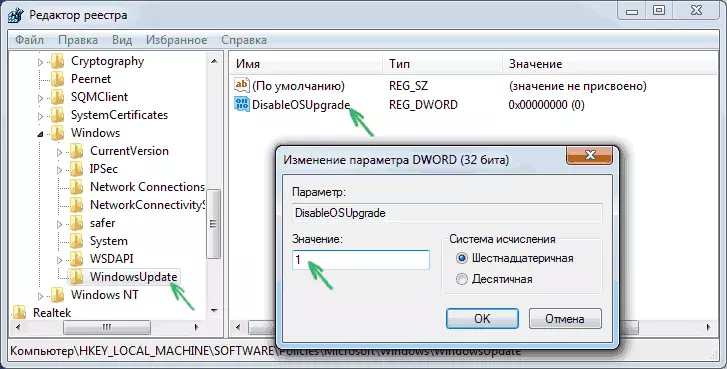
Sada, na desnoj strani urednik registra, desni klik na prazno mjesto - stvoriti - parametar DWORD 32 bita i postavite ga ime DisableOSupgrade nakon čega dvaput kliknete na novonastale parametara i navesti na 1 (jedan).
Zatvorite uređivač registra i ponovo pokrenite računar. Sada ima smisla da očistite računar iz instalacijske datoteke Windows 10 i uklonite ikonu "Get Windows 10" na traci zadataka ako niste to ranije učinjeno.
Dodatne informacije (2016.): Microsoft je objavio blokira uputstva za Windows 10. Za stalne korisnike (kućnu i profesionalnu verzije Windows 7 i Windows 8.1) svoju ažuriranje, ne bi trebalo promijeniti vrijednosti parametara dva registar (promjena u prvi koji je upravo pokazao gore, HKLM znači HKEY_LOCAL_MACHINE), koristite 32-bitni DWORD čak u 64-bitnim sistemima, ako ne postoje parametri s takvim imenima, ručno kreirati njih:
- HKLM \ Software \ Policies \ Microsoft \ Windows \ WindowsUpdate, DWORD: DisableOSUpgrade = 1
- HKLM \ Software \ Microsoft \ Windows \ CurrentVersion \ WindowsUpdate \ Osupgrade, DWORD: ReServationSallowed = 0
- Pored toga, preporučujem stavljanje HKLM \ Software \ Policies \ Microsoft \ Windows \ GWX, DWORD vrijednost: disablegwx = 1
Nakon promjene određenim parametrima registar, preporučujem da ponovo pokrenete računalo. Ako za upotrebu promjene u podacima o parametar registratora je previše komplikovano za tebe, možete koristiti besplatni NIKADA 10 programa onemogućiti ažuriranja i brisanja instalacijske datoteke u automatskom režimu.
Microsoft sama nastava je dostupna na https://support.microsoft.com/ru-ru/kb/3080351Kako izbrisati folder $ Windows. ~ Bt
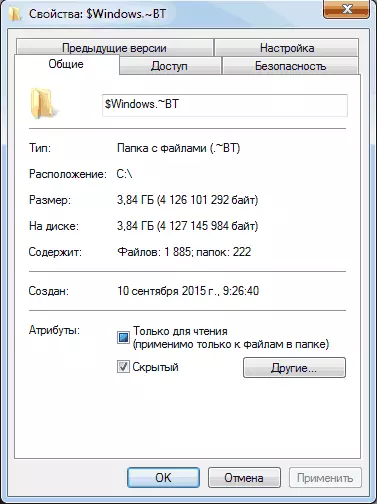
centar ažuriranja preuzima setup datoteke Windows 10 do skrivene folder $ Windows. ~ BT na dionici sistemski disk, zauzimaju ove datoteke oko 4 gigabajta i smisla od toga da na vašem računalu, ako se odlučite da ne update za Windows 10, nema .
Da bi obrisao folder $ Windows. ~ BT, pritisnite Win + R tipke i zatim unesite cleanmgr i pritisnite OK ili ENTER. Nakon nekog vremena, korisnost za čišćenje diska će početi. U njemu, kliknite na "Clear System Files" i čekati.
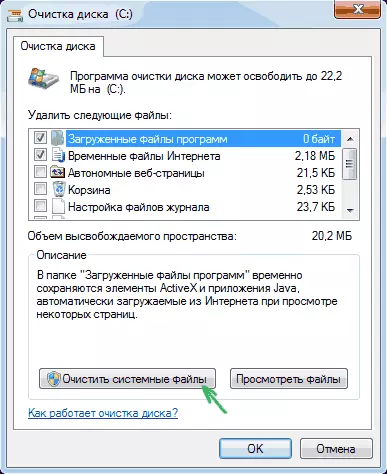
U sljedećem prozoru, označite stavku "Privremeni Windows Settings" i kliknite OK. Nakon čišćenja je završen, i ponovo pokrenite računalo (komunalnih čišćenje će izbrisati ono što se ne može ukloniti u radnim sistem).
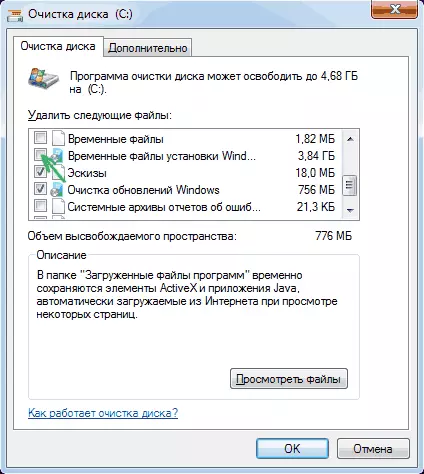
Kako ukloniti ikonu da biste dobili Windows 10 (gwx.exe)
U principu, već sam pisao o tome kako ukloniti ikonu rezervirati Windows 10 na traci zadataka, ali ću opisati proces i ovdje za kompletnost slike, a istovremeno da će ga učiniti još detaljno i uključuju neke dodatne informacije koje mogu biti korisne.
Prije svega, idite na Control Panel - Windows Update Center i odaberite "Installed Updates". Pronađite ažuriranje KB3035583 na listi, kliknite na njega desni klik i odaberite "Delete". Nakon brisanja, ponovo pokrenite računalo i otići u centar za ažuriranje.
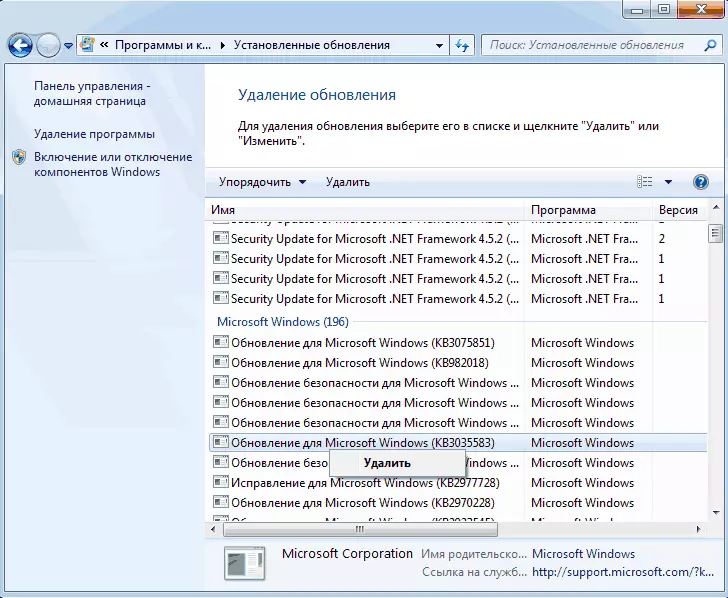
U centru ažuriranja, kliknite na stavku izbornika na lijevoj čekanje "Search for Updates", a zatim kliknite na "važne ispravke Found" stavku, ponovo ćete trebati da vide KB3035583 na listi. Kliknite na njega desni klik i odaberite "Sakrij ažuriranje".
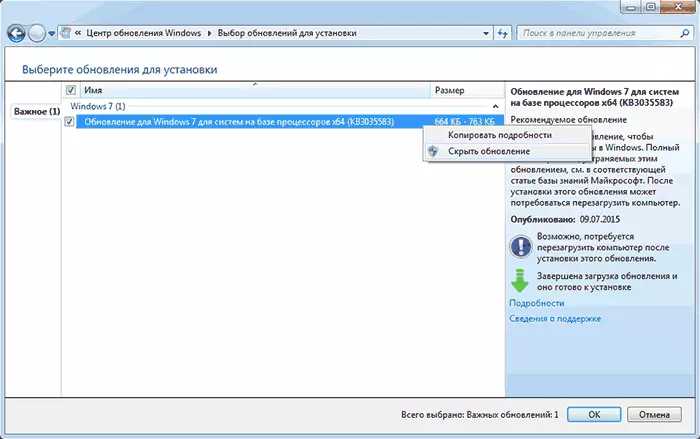
Ovo bi trebalo biti dovoljno da se ukloni novi OS ikona, a sve radnje koje su ispunjeni ranije - da u potpunosti odustane od Windows 10 instalaciju.
Ako iz nekog razloga ikonu ponovo pojavio, zatim ponovite sve opisane radnje da ga izbrisati, a odmah nakon toga u uređivaču registra, stvoriti odjeljak HKEY_LOCAL_MACHINE \ Software \ Policies \ Microsoft \ Windows \ GWX unutar koje stvaraju vrijednost DWORD32 imenu DisableGWX i vrijednost 1, - sada upravo treba da radi.
Update: Microsoft stvarno želi da se Windows 10
Do oktobra 7-9, 2015, radnje opisane iznad uspješno dovela je do toga da je prijedlog za nadogradnju na Windows 10 nije pojavio, instalacijske datoteke nisu preuzeli, u principu, cilj je postignut.Međutim, nakon objavljivanja naredne ažuriranja kompatibilnosti, Windows 7 i 8.1 u tom periodu, sve vrati u prvobitno stanje: korisnici su ponovo predložio da se instalirati novi operativni sistem.
Precizno dokazane put, osim potpuno zatvaranje instalacije ažuriranja ili Windows Update (što će dovesti do toga da neće ažuriranja biti instaliran na svim. Međutim, kritične sigurnosne nadogradnje može se preuzeti nezavisno od web stranice Microsofta i instalirati ih ručno) ja još ne mogu da ponudi.
Iz onoga što ja mogu ponuditi (ali osobno još nije testiran, samo nigdje), na isti način na koji je opisan za ažuriranje KB3035583, brisanje i sakriti sledeće ispravke od onih koji su instalirani u zadnje vrijeme:
- KB2952664, KB2977759, KB3083710 - Za Windows 7 (drugi update u popis ne mora biti na računaru, to nije kritična).
- KB2976978, KB3083711 - za Windows 8.1
Nadam se da ove akcije će pomoći (usput, ako nije teško - obavijestiti komentare, to je radio ili ne). Dodatno: Isto tako, program GWX Control Panel pojavio na internetu, koja automatski uklanja ove ikone, ali ona nije lično su testirani (ako koristite, ček prije nego što radi na virustotal.com).
Kako da se vrati sve u prvobitno stanje
Ako ste se predomislio i odlučio da i dalje instaliranje ažuriranja na Windows 10, a zatim korake će izgledati ovako:
- U centru ažuriranja, idite na listu skrivenih ažuriranja i uključite KB3035583 ponovo
- U Registry Editor, promijenite vrijednost parametra DisableOSupgrade ili ukloniti ovaj parametar na sve.
Nakon toga, jednostavno instalirati sve potrebne ispravke, ponovo pokrenite računalo, a nakon kratkog vremena će vam ponuditi da se Windows 10.
